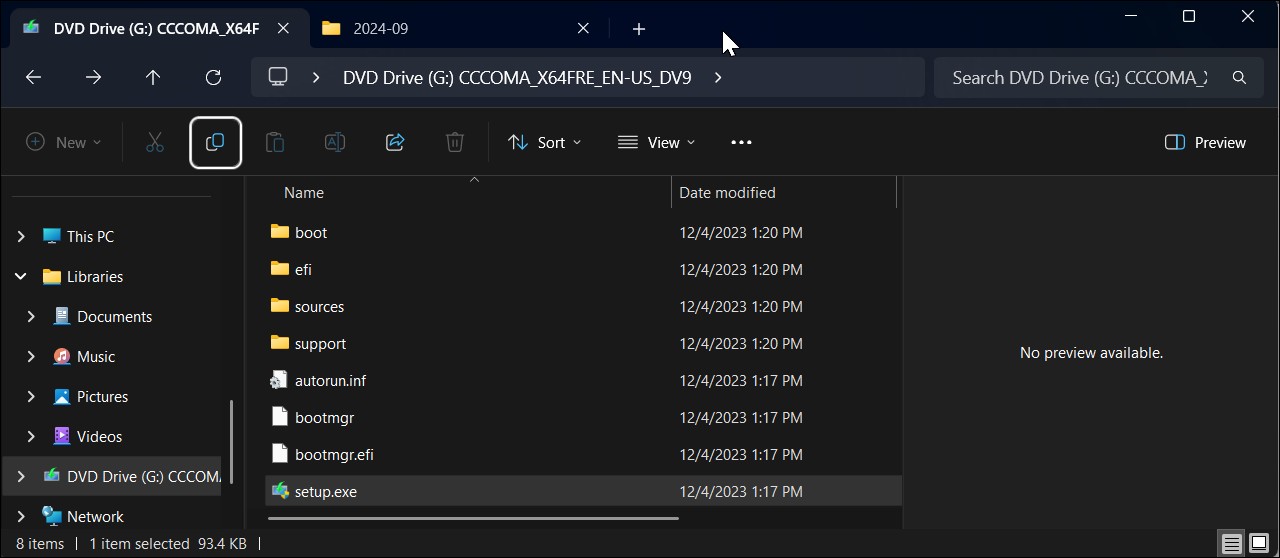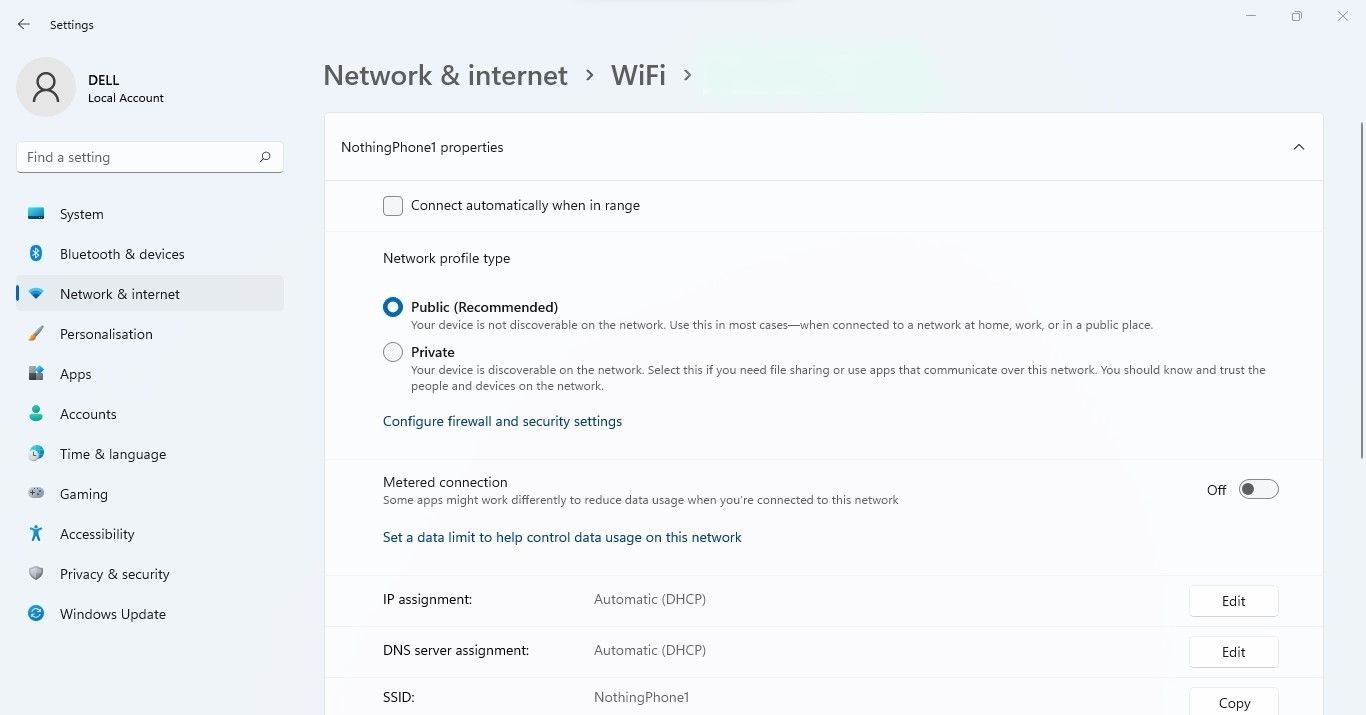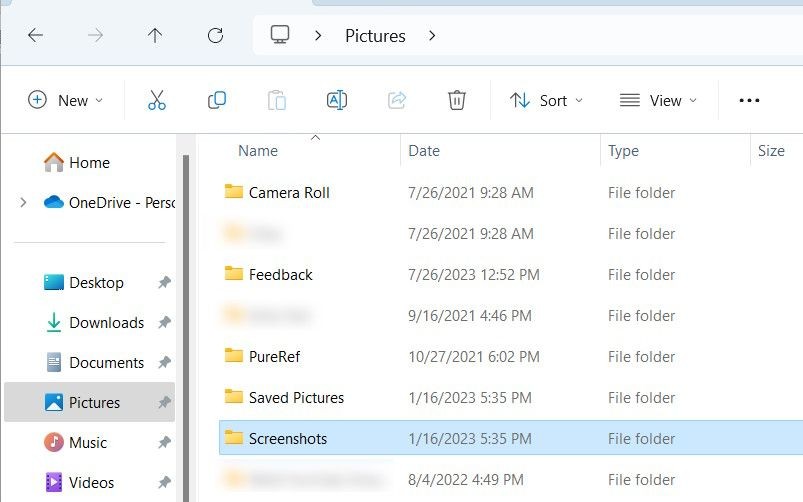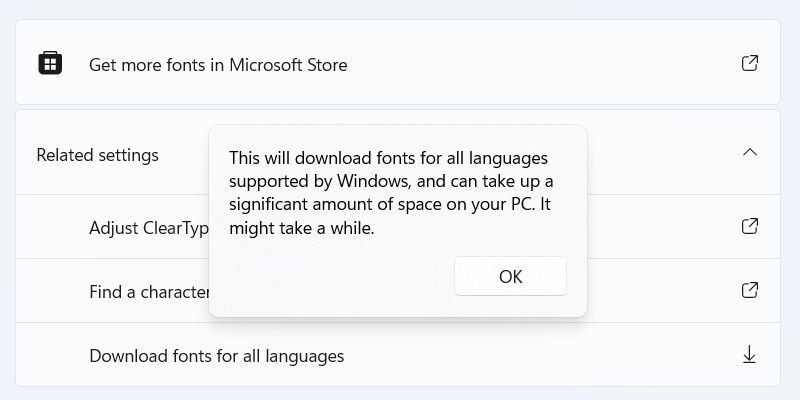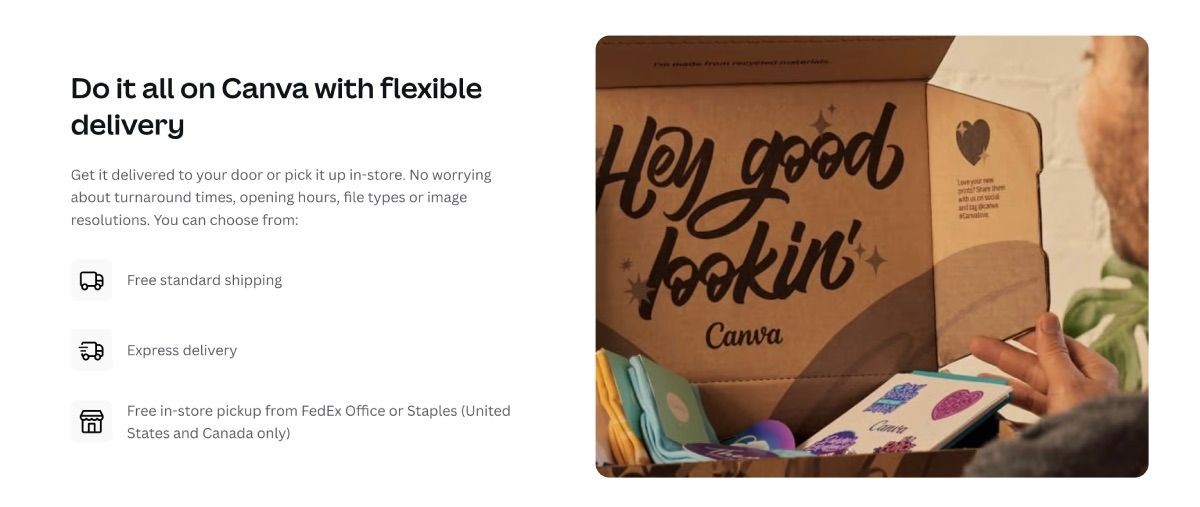Contents
Bạn đã bao giờ gặp khó khăn trong việc nhận diện hình ảnh trên Windows vì kích thước thumbnail quá nhỏ? Nếu có, bạn đã đến đúng nơi. Trong bài viết này, chúng tôi sẽ chia sẻ hai cách hiệu quả để thay đổi kích thước thumbnail ảnh, giúp bạn dễ dàng sắp xếp và tìm kiếm tệp tin của mình.
1. Thay Đổi Kích Thước Thumbnail Ảnh Bằng File Explorer
Dù bạn cần thực hiện các tác vụ đơn giản như xem hình ảnh hay các thao tác phức tạp hơn như quản lý tùy chọn thư mục, File Explorer của Windows đều có thể đáp ứng. Và nếu bạn muốn điều chỉnh kích thước thumbnail ảnh theo ý muốn, bạn cũng có thể làm điều đó thông qua File Explorer.
Dưới đây là hướng dẫn chi tiết cách sử dụng File Explorer để thay đổi kích thước thumbnail ảnh:
- Nhấn phím Win để mở Start Menu.
- Trong thanh tìm kiếm, gõ File Explorer và nhấn Enter. Hoặc bạn có thể nhấn tổ hợp phím Win + E để mở File Explorer.
- Đi đến thư mục chứa hình ảnh bạn muốn thay đổi.
- Nhấp vào tùy chọn View ở phía trên và chọn kích thước thumbnail ảnh từ menu ngữ cảnh. Windows cung cấp bốn kích thước thumbnail – cực lớn, lớn, trung bình và nhỏ. Bạn có thể chọn kích thước thumbnail phù hợp với nhu cầu của mình.
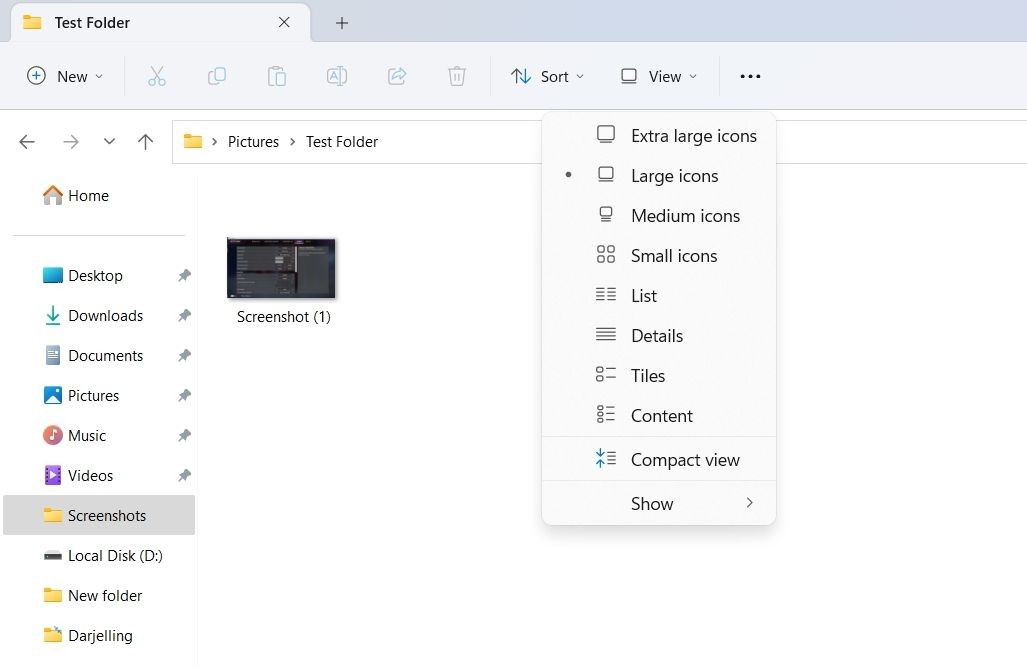 Tùy chọn View trong File Explorer
Tùy chọn View trong File Explorer
2. Thay Đổi Kích Thước Thumbnail Ảnh Bằng Registry Editor
Registry Editor là một công cụ quan trọng của Windows cho phép bạn cấu hình nhiều thiết lập hệ thống. Tuy nhiên, việc chỉnh sửa registry có thể rất rủi ro, vì một sai lầm nhỏ có thể khiến hệ thống của bạn trở nên không ổn định. Do đó, rất quan trọng để sao lưu registry và tạo điểm khôi phục trước khi tiến hành bất kỳ thay đổi nào.
Sau khi hoàn tất các bước chuẩn bị, hãy làm theo các bước dưới đây để sử dụng Registry Editor để thay đổi kích thước thumbnail ảnh:
- Mở Start Menu, gõ Registry Editor và nhấn Enter. Nếu phương pháp này không hoạt động, hãy tham khảo các cách khác để mở Registry Editor.
- Trong Registry Editor, đi đến địa chỉ sau:
ComputerHKEY_CURRENT_USERSoftwareMicrosoftWindowsCurrentVersionExplorer - Nhấp chuột phải vào khoảng trống ở ngăn bên phải, di chuyển con trỏ chuột đến New và chọn DWORD (32-bit) Value.
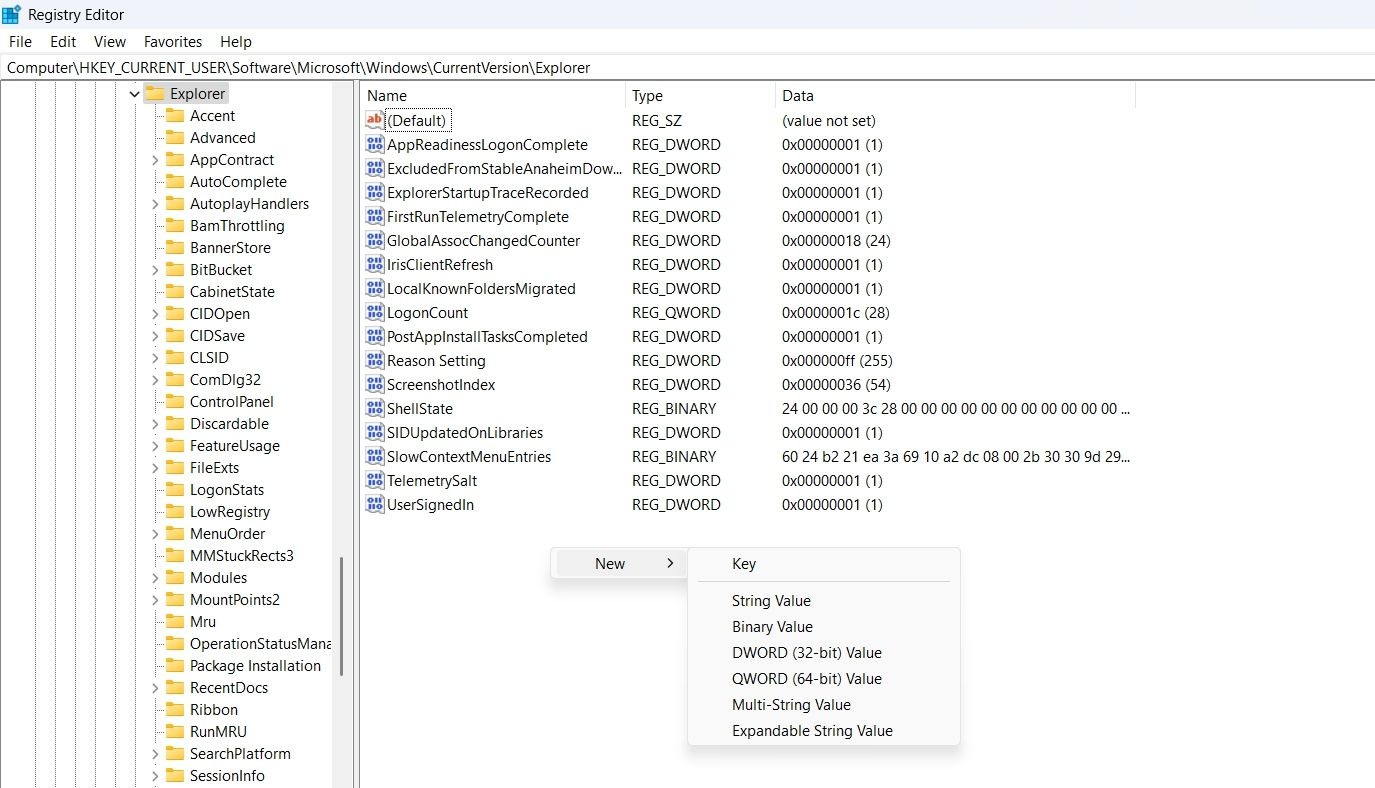 DWORD (32-bit) Value trong Registry Editor
DWORD (32-bit) Value trong Registry Editor
- Đặt tên giá trị là ThumbnailSize.
- Nhấp đúp vào ThumbnailSize, và nhập giá trị từ 32 đến 256. Giá trị càng cao, kích thước thumbnail càng lớn.
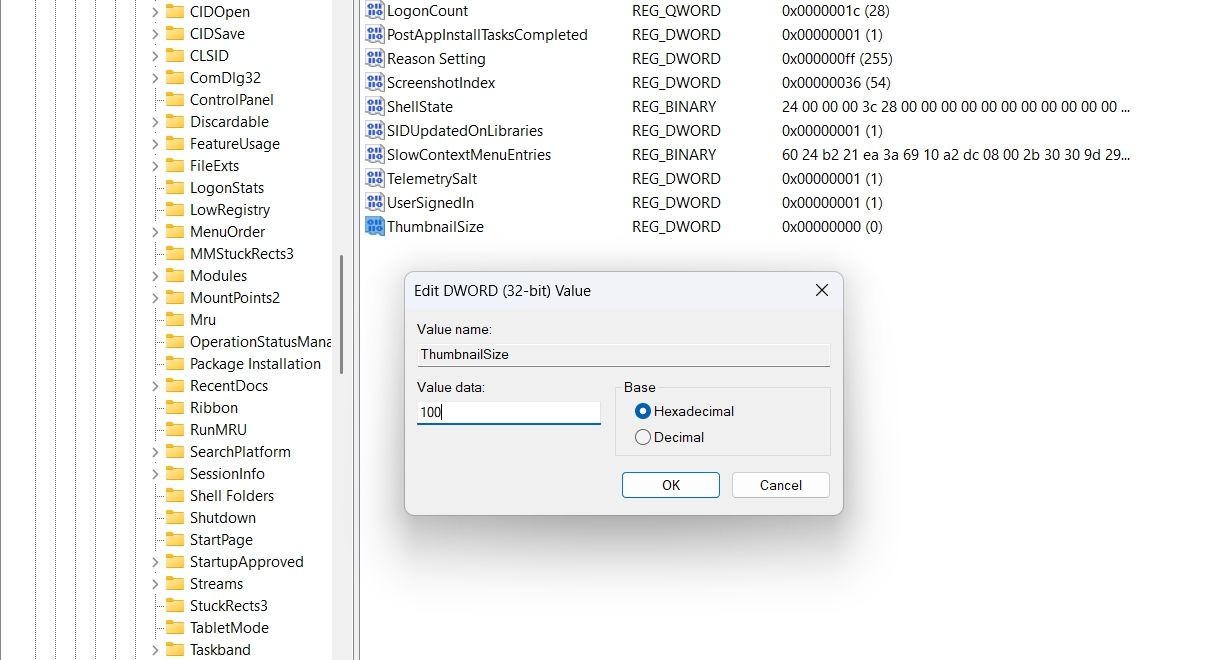 Dữ liệu giá trị trong Registry Editor
Dữ liệu giá trị trong Registry Editor
- Nhấp OK để lưu các thay đổi.
-
Làm thế nào để thay đổi kích thước thumbnail ảnh trên Windows?
Bạn có thể thay đổi kích thước thumbnail ảnh thông qua File Explorer hoặc Registry Editor. Cả hai phương pháp đều được mô tả chi tiết trong bài viết. -
Có nguy hiểm khi chỉnh sửa registry không?
Chỉnh sửa registry có thể rất rủi ro nếu không thực hiện đúng cách. Luôn luôn sao lưu registry và tạo điểm khôi phục trước khi thực hiện bất kỳ thay đổi nào. -
Kích thước thumbnail tối đa trên Windows là bao nhiêu?
Kích thước thumbnail tối đa mà bạn có thể thiết lập qua Registry Editor là 256. -
Tôi có thể thay đổi kích thước thumbnail cho từng thư mục riêng lẻ không?
Không, các phương pháp này sẽ thay đổi kích thước thumbnail cho toàn bộ hệ thống Windows. -
Làm thế nào để quay lại kích thước thumbnail mặc định?
Để quay lại kích thước thumbnail mặc định, bạn có thể xóa giá trị ThumbnailSize trong Registry Editor hoặc chọn lại kích thước mặc định trong File Explorer. -
Có cách nào khác để quản lý hình ảnh trên Windows không?
Ngoài việc thay đổi kích thước thumbnail, bạn có thể sử dụng các phần mềm quản lý hình ảnh chuyên dụng để sắp xếp và chỉnh sửa hình ảnh của mình. -
Tại sao kích thước thumbnail lại quan trọng?
Kích thước thumbnail ảnh giúp bạn dễ dàng nhận diện và sắp xếp hình ảnh, đặc biệt khi bạn có nhiều tệp tin cần quản lý.
Mọi Thứ Đều Rõ Ràng và Lớn Hơn Trên Windows
Thumbnail là các bản sao nhỏ của hình ảnh gốc, giúp bạn dễ dàng nhận diện và sắp xếp hình ảnh của mình. Tuy nhiên, nếu kích thước thumbnail quá nhỏ, việc nhận diện và sắp xếp hình ảnh có thể trở nên khó khăn. May mắn thay, các phương pháp trên có thể giúp bạn thay đổi kích thước thumbnail ảnh theo ý muốn, giúp quản lý tệp tin dễ dàng hơn.